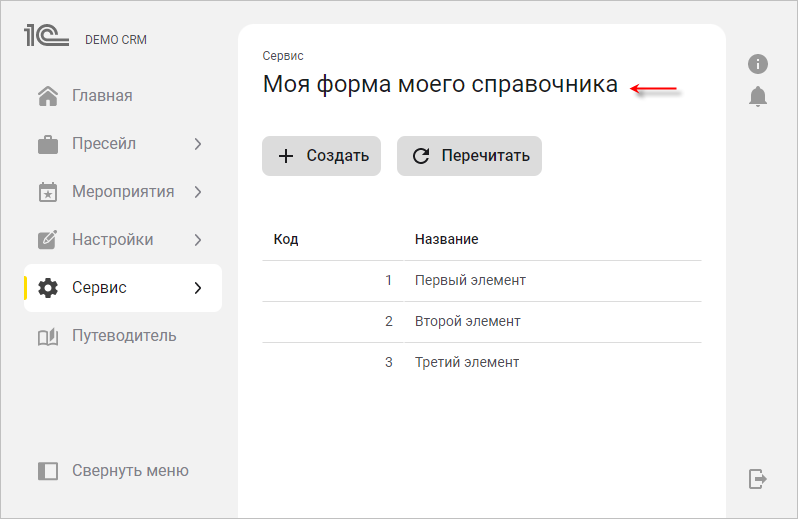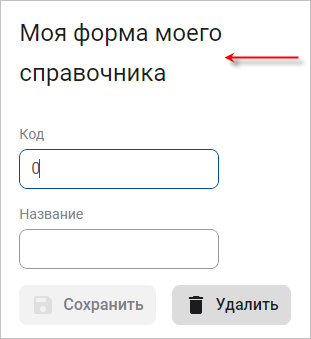Как добавить формы справочника
Этот пример использует демонстрационное приложение.
В предыдущем примере вы добавили в проект элемент вида Справочник. В этом примере вы добавите ему форму списка и форму элемента.
Откройте демо-приложение в среде разработки и выполните следующие действия:
-
Чтобы добавить форму списка, нажмите Новый ⟶ Форма списка в контекстном меню элемента МойСправочник.
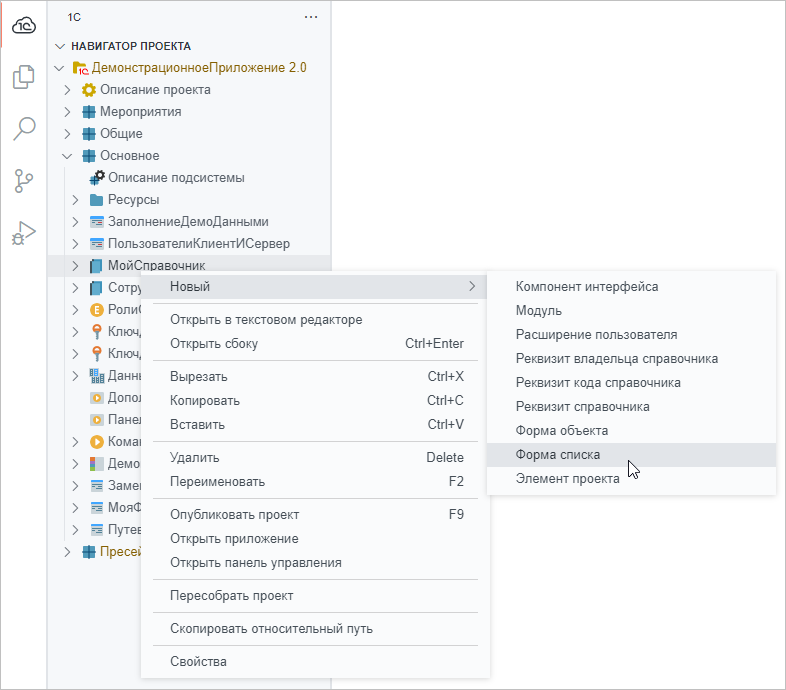
-
В палитре команд задайте имя формы — МойСправочникФормаСписка. Чтобы «1С:Шина» мог использовать эту форму как стандартную форму списка, она должна иметь имя, созданное по шаблону <имя-справочника>ФормаСписка. Аналогично и для формы объекта — <имя-справочника>ФормаОбъекта.

-
«1С:Шина» добавит компонент МойСправочникФормаСписка в проект и откроет его в редакторе. Это та же самая форма, которую автоматически генерировал в интерфейсе «1С:Шина».
Откройте форму в YAML-редакторе (нажмите Открыть в текстовом редакторе в контекстном меню элемента МойСправочникФормаСписка), пролистайте файл до конца и измените заголовок формы.
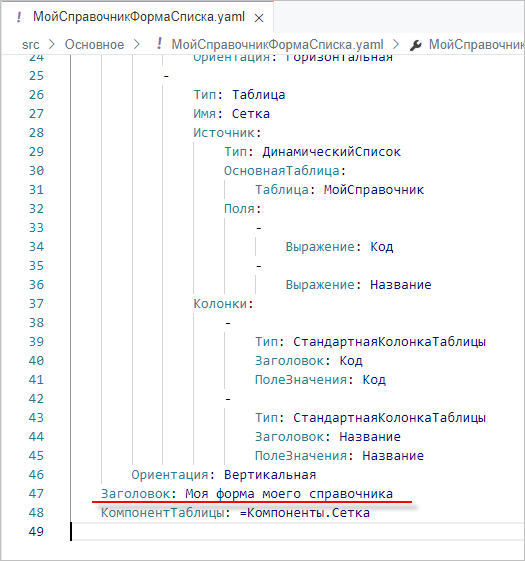
-
Чтобы добавить форму объекта, нажмите Новый ⟶ Форма объекта в контекстном меню элемента МойСправочник.
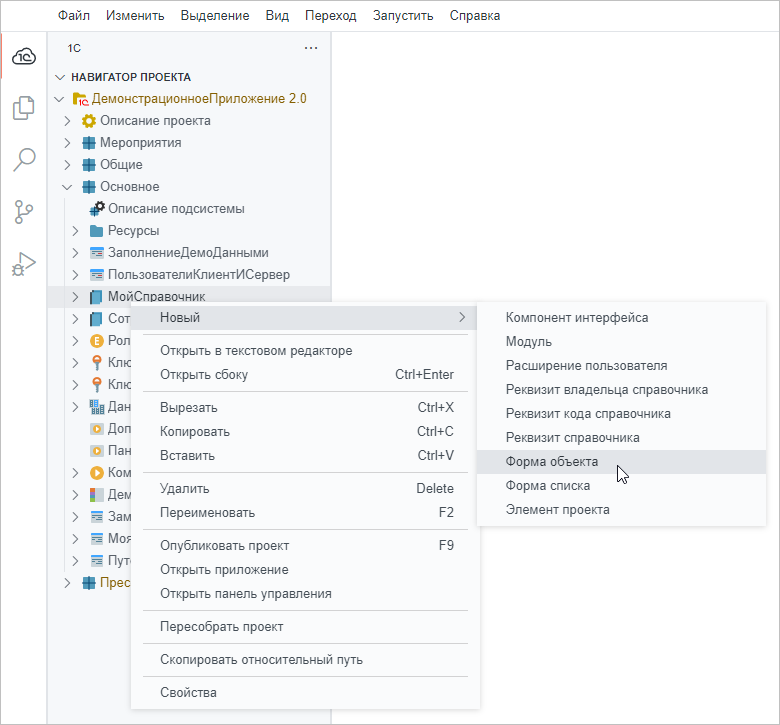
-
В палитре команд задайте имя формы — МойСправочникФормаОбъекта. Чтобы «1С:Шина» мог использовать эту форму как стандартную форму объекта, она должна иметь имя, созданное по шаблону <имя-справочника>ФормаОбъекта.

-
Откройте форму в YAML-редакторе (нажмите Открыть в текстовом редакторе в контекстном меню элемента МойСправочникФормаОбъекта), пролистайте файл до конца и измените заголовок формы.
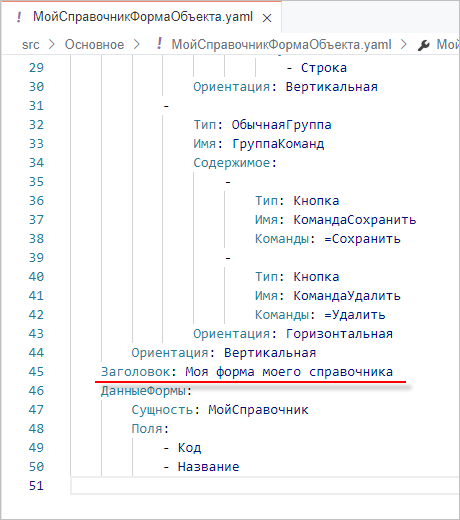
-
Поскольку в предыдущем примере вы уже добавили в командный интерфейс стандартную команду открытия списка справочника, а имена новых форм удовлетворяют шаблонам, вы можете просто опубликовать проект на сервере и перезапустить приложение. Нажмите Сервис ⟶ МойСправочник, и вы увидите новые формы справочника.